win10个性化没反应 WIN10个性化设置没反应
更新时间:2024-03-28 10:01:53作者:jiang
WIN10个性化设置没反应是许多用户在使用Windows 10操作系统时遇到的一个常见问题,当用户尝试更改桌面背景、主题颜色或者其他个性化设置时,却发现系统没有任何反应,无法完成所需的更改。这种情况让用户感到困惑和不满,影响了他们对系统的使用体验。针对这一问题,用户可以尝试一些解决方法来重新启动相关服务或者进行系统更新,从而解决个性化设置无响应的情况。
具体步骤:
1.在WIN10系统的桌面上点击右键,选择 显示设置
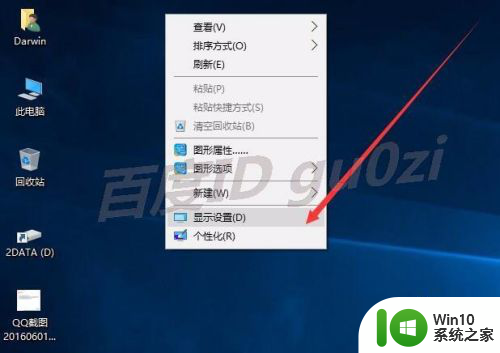
2.此时出现 ms-settings:display的出错
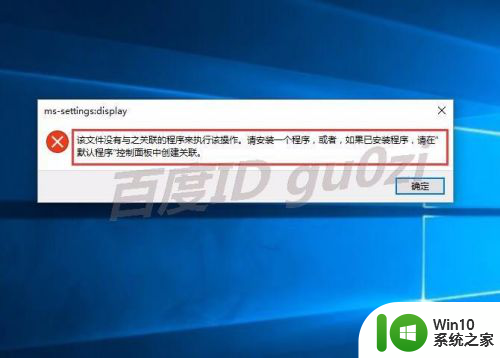
3.这里使用权限提升的方法解决这个出错,在此电脑上点击右键.选择 管理
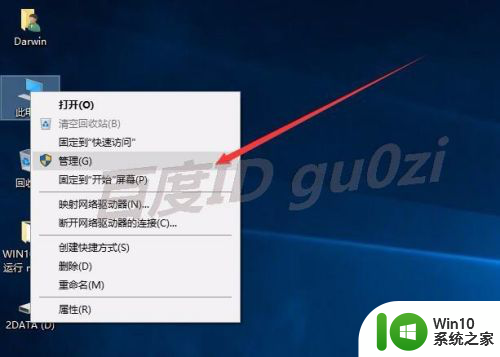
4.在本地用户和组-用户中找到当前用户,点击右键选择属性
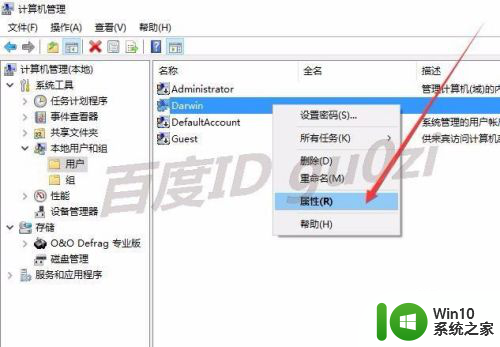
5.在当前用户属性界面中,点击 隶属于标签
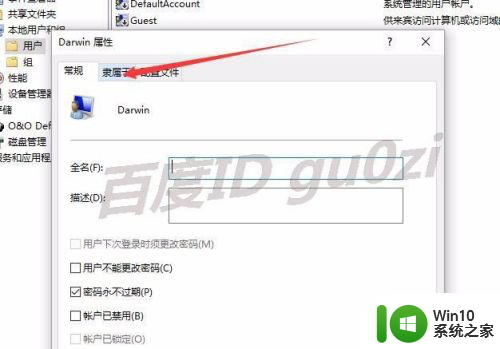
6.在隶属于标签页,点击 添加
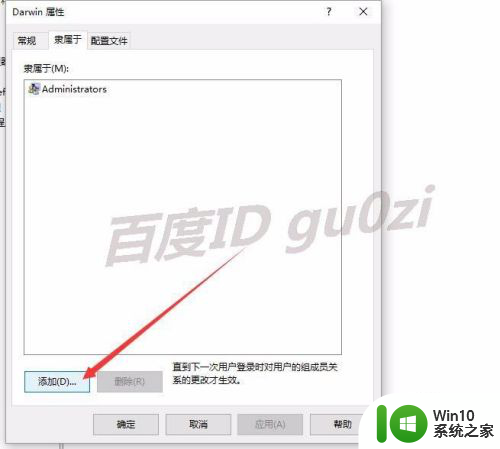
7.在添加选择组界面中,点击 高级
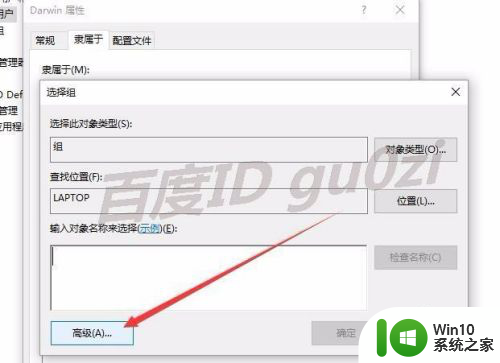
8.在出现的对话框中,点击 立即查找
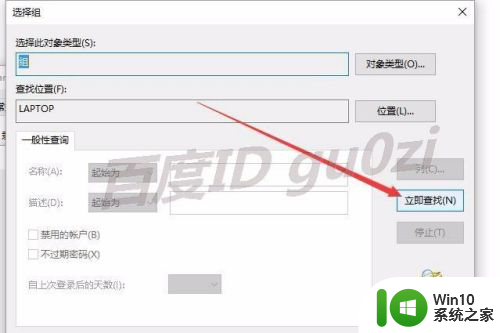
9.选中 Performance Log Users后,点击 确定
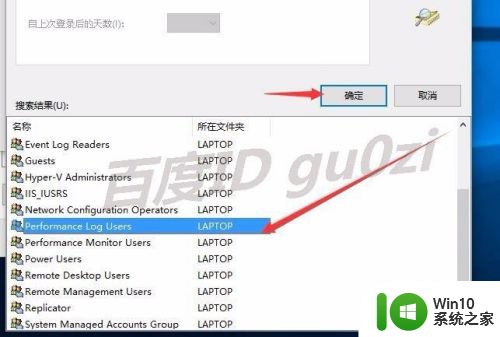
10.关闭计算机管理窗口,然后重启电脑.即可.
23:48 2016/6/13
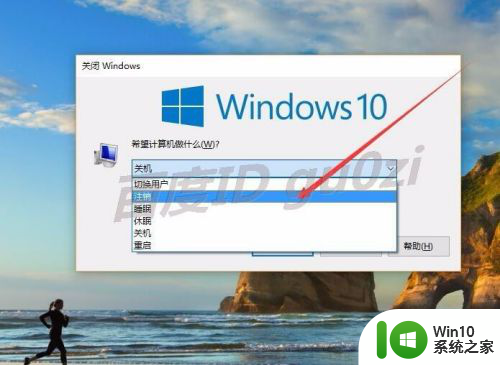
以上就是win10个性化没反应的全部内容,还有不清楚的用户可以参考以上步骤进行操作,希望能对大家有所帮助。
win10个性化没反应 WIN10个性化设置没反应相关教程
- win10个性化设置教程 win10系统如何进行桌面个性化设置
- win10个性化如何恢复默认 w10个性化恢复出厂设置的步骤
- win10运行某个程序没有反应 win10点击程序无反应怎么办
- 简单几步解决win10个性化设置打开闪退的问题 win10个性化设置闪退怎么办
- win10系统个性化设置不能用怎么办 win10显示设置和个性化不可用如何修复
- 找回win10个性化设置的方法 win10系统个性化设置消失了如何找回
- win10游戏手柄没反应如何修复 手柄连接win10没反应怎么办
- win10插上手柄没有反应修复方法 win10连接手柄没反应怎么办
- win10安装软件没反应的解决方法 win10安装软件没反应怎么办
- w10个性化该文件没有与之关联的解决步骤 个性化文件管理系统
- 桌面双击steam没反应win10 win10双击steam图标没反应怎么修复
- win10点窗口没反应 win10开始菜单点击没反应解决方法
- 蜘蛛侠:暗影之网win10无法运行解决方法 蜘蛛侠暗影之网win10闪退解决方法
- win10玩只狼:影逝二度游戏卡顿什么原因 win10玩只狼:影逝二度游戏卡顿的处理方法 win10只狼影逝二度游戏卡顿解决方法
- 《极品飞车13:变速》win10无法启动解决方法 极品飞车13变速win10闪退解决方法
- win10桌面图标设置没有权限访问如何处理 Win10桌面图标权限访问被拒绝怎么办
win10系统教程推荐
- 1 蜘蛛侠:暗影之网win10无法运行解决方法 蜘蛛侠暗影之网win10闪退解决方法
- 2 win10桌面图标设置没有权限访问如何处理 Win10桌面图标权限访问被拒绝怎么办
- 3 win10关闭个人信息收集的最佳方法 如何在win10中关闭个人信息收集
- 4 英雄联盟win10无法初始化图像设备怎么办 英雄联盟win10启动黑屏怎么解决
- 5 win10需要来自system权限才能删除解决方法 Win10删除文件需要管理员权限解决方法
- 6 win10电脑查看激活密码的快捷方法 win10电脑激活密码查看方法
- 7 win10平板模式怎么切换电脑模式快捷键 win10平板模式如何切换至电脑模式
- 8 win10 usb无法识别鼠标无法操作如何修复 Win10 USB接口无法识别鼠标怎么办
- 9 笔记本电脑win10更新后开机黑屏很久才有画面如何修复 win10更新后笔记本电脑开机黑屏怎么办
- 10 电脑w10设备管理器里没有蓝牙怎么办 电脑w10蓝牙设备管理器找不到
win10系统推荐
- 1 番茄家园ghost win10 32位官方最新版下载v2023.12
- 2 萝卜家园ghost win10 32位安装稳定版下载v2023.12
- 3 电脑公司ghost win10 64位专业免激活版v2023.12
- 4 番茄家园ghost win10 32位旗舰破解版v2023.12
- 5 索尼笔记本ghost win10 64位原版正式版v2023.12
- 6 系统之家ghost win10 64位u盘家庭版v2023.12
- 7 电脑公司ghost win10 64位官方破解版v2023.12
- 8 系统之家windows10 64位原版安装版v2023.12
- 9 深度技术ghost win10 64位极速稳定版v2023.12
- 10 雨林木风ghost win10 64位专业旗舰版v2023.12